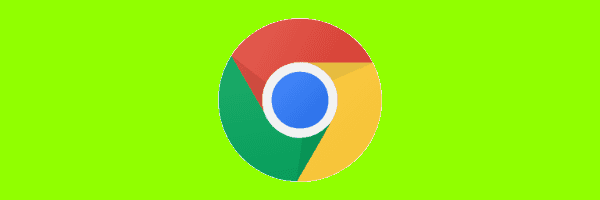
Es posible que hayas notado que Google Chrome para Windows crea un montón de procesos diferentes cuando se ejecuta. Puede ver los procesos de Chrome.exe en el Administrador de tareas de Windows. Usted puede preguntarse por qué se necesitan múltiples procesos. ¿Qué hace cada uno de ellos?
Entendiendo Chrome y Procesos
Google Chrome está diseñado para ejecutar la funcionalidad de cada pestaña, complemento y extensión dentro de diferentes procesos. Por lo tanto, para cada pestaña que abra, para cada complemento o extensión que use, Google Chrome creará otro proceso para ello. También hay un proceso solo para la funcionalidad del navegador principal.
¿Por qué está diseñado de esta manera? Bueno, es para prevenir una catástrofe completa cuando algo sale mal. Digamos que tienes sitios web abiertos en dos pestañas diferentes y una de ellas se bloquea. En lugar de sufrir un colapso completo en el que todo falla, el bloqueo puede limitarse solo a una sola pestaña o proceso.
Administrador de tareas de Google Chrome
Si desea comprender completamente qué está ejecutando Google Chrome exactamente en cada proceso, puede abrir el Administrador de tareas de Google Chrome presionando "Cambio” + “Esc“.
Cada uno de los elementos enumerados en el Administrador de tareas de Google Chrome se ejecuta dentro de un proceso de Windows. Si selecciona un proceso en el Administrador de tareas de Google Chrome, seleccione "Proceso finalizado”, También matará el proceso en Windows.
Usar el Administrador de tareas de Google Chrome es una buena forma de administrar procesos si cree que Chrome está ocupando demasiada memoria.
Procesos de fondo
Puede notar que incluso si cierra Google Chrome, es posible que continúe ejecutando procesos en segundo plano. Esto puede suceder cuando ha instalado un determinado complemento o extensión que aún puede funcionar cuando Chrome no se está ejecutando como Hangouts o Google Now.
Puede evitar que Google Chrome ejecute extensiones o complementos en segundo plano al alternar una configuración. Seleccione “Menú”  > “Ajustes“, “Avanzado", Entonces apaga la"Continuar ejecutando aplicaciones de fondo cuando Google Chrome está cerrado”En la opción“Sistema" sección.
> “Ajustes“, “Avanzado", Entonces apaga la"Continuar ejecutando aplicaciones de fondo cuando Google Chrome está cerrado”En la opción“Sistema" sección.
¿Tiene alguna experiencia con los procesos de Google Chrome que le gustaría compartir? Por favor, hágalo en la sección de Comentarios a continuación.

